
ניהול מכשיר iPod shuffle ב‑iTunes ב‑PC
הגדרת iPod shuffle להשמיע את כל השירים באותה עוצמת שמע
ביישום iTunes
 ב‑PC, בחר ב״עריכה״ > ״העדפות״, לחץ על ״הפעלה״ ולאחר מכן ודא שהאפשרות ״בדיקת קול״ נבחרה.
ב‑PC, בחר ב״עריכה״ > ״העדפות״, לחץ על ״הפעלה״ ולאחר מכן ודא שהאפשרות ״בדיקת קול״ נבחרה.חבר את המכשיר למחשב.
לחץ על לחצן ״מכשיר״ בסמוך לחלקו השמאלי העליון של חלון iTunes.
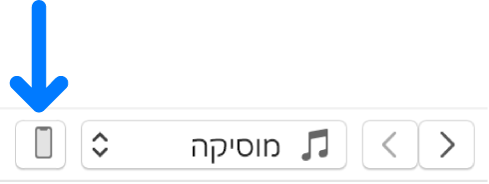
לחץ על ״סיכום״ (iPod shuffle דור שלישי ומעלה בלבד).

בחר ״הפעל בדיקת קול״.
לאחר סנכרון iPod shuffle, ניתן לבטל את ״בדיקת קול״ ב‑iTunes על-ידי ביטול הבחירה ב״הפעל בדיקת קול״.
הגדרת עוצמת הקול המרבית עבור iPod shuffle
הגדר את iPod shuffle לעוצמת הקול המרבית הרצויה.
חבר את המכשיר למחשב.
ביישום iTunes
 ב‑PC, לחץ על הלחצן ״מכשיר״ בסמוך לחלקו השמאלי העליון של חלון iTunes.
ב‑PC, לחץ על הלחצן ״מכשיר״ בסמוך לחלקו השמאלי העליון של חלון iTunes.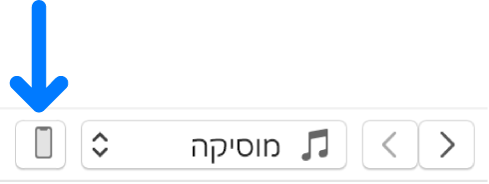
לחץ על ״סיכום״ (iPod shuffle דור שלישי ומעלה בלבד).

בחר ״הגבל עוצמת קול מרבית״.
אם אינך רואה אפשרות זו, עליך לעדכן את תוכנת ה‑iPod shuffle. לחץ על ״סיכום״ בסרגל הצד (אם יש צורך) ולאחר מכן לחץ על ״עדכן״.
גרור את המחוון לעוצמת הקול המרבית הרצויה.
הגדרת המחוון ההתחלתית תואמת לעוצמת הקול שהוגדרה ב‑iPod shuffle כשבחרת את תיבת הסימון ״הגבל עוצמת קול מרבית״.
כדי לדרוש סיסמה לשינוי הגדרה זו, לחץ על המנעול ולאחר מכן הקש סיסמה.
ניהול השטח ב‑iPod shuffle
אפשר למקסם את מספר השירים שניתן לאחסן ב‑iPod shuffle.
חבר את המכשיר למחשב.
ביישום iTunes
 ב‑PC, לחץ על הלחצן ״מכשיר״ בסמוך לחלקו השמאלי העליון של חלון iTunes.
ב‑PC, לחץ על הלחצן ״מכשיר״ בסמוך לחלקו השמאלי העליון של חלון iTunes.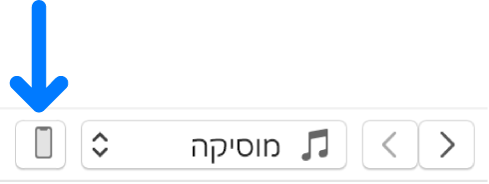
לחץ על ״סיכום״ (iPod shuffle דור שלישי ומעלה בלבד).

בצע אחת מהפעולות הבאות:
העלאת מספר השירים שניתן לאחסן במכשיר למקסימום: בחר באפשרות ״המר שירים בעלי קצב סיביות גבוה יותר ל‑AAC במהירות של 128 קילוביט/שניה״.
פינוי שטח נוסף במכשיר: גרור את השירים הלא רצויים אל סל המיחזור ולאחר מכן רוקן את סל המיחזור.